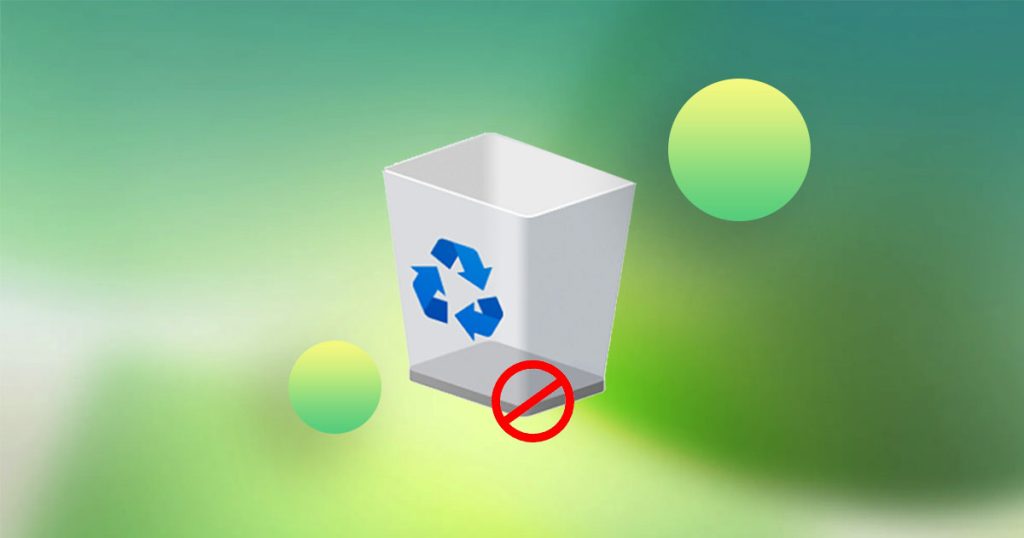휴지통은 Windows 시스템의 폴더 중 하나로 사용자가 일시적으로 삭제한 파일의 데이터를 저장하는 데 주로 사용되며, 휴지통에 저장된 파일은 추가 사용을 위해 복원할 수 있습니다. 그것은 우리에게 “후회”할 기회를 준다. 휴지통은 삭제된 파일, 폴더, 이미지, 바로 가기, 웹 페이지 등을 저장합니다. 이러한 파일은 휴지통에 남아 있습니다. 이러한 파일은 휴지통에 남아 있어야 하며 필요할 때 휴지통에 버리는 것을 “집어올” 수 있습니다. 휴지통을 비울 때까지.
휴지통에서 파일을 삭제하거나 비우면 시스템 UI에서 파일을 더 이상 볼 수 없습니다. 따라서 휴지통에서 삭제된 파일을 복구할 방법이 없습니다. 대부분의 사람들이 휴지통에서 삭제된 파일을 복원할 방법이 없다고 말하는 이유입니다. 하지만 그것이 정말 사실일까요?
손실된 파일을 복구할 수 있습니까?
예! 손실된 파일은 복구할 수 있습니다. 그리고 그것을 하는 방법은 여러 가지가 있습니다!
이 문서에서는 빈 휴지통을 복구할 수 있는 이유를 설명하고 휴지통 파일을 복구하는 방법에 대한 단계별 지침을 제공합니다.
Windows 휴지통 원리
Windows(윈도우)에서 휴지통은 삭제된 파일의 임시 저장 영역입니다. 일반적으로 삭제된 파일은 휴지통으로 이동되며(물론 Shift+Delete 키 조합을 사용하여 영구 삭제된 파일은 휴지통에 일시적으로 저장되지 않음) 이러한 파일은 휴지통에 임시로 저장될 뿐 하드 디스크에서 즉시 사라지지 않습니다.
휴지통을 비우지 않으면 삭제된 파일을 복원하고 재사용하도록 선택할 수 있습니다. 또한 시스템은 일반적으로 각 파티션 슬롯에 유사한 이름의 사용자별로 휴지통을 만듭니다.
휴지통을 비우면 휴지통의 파일이 지워지고 하드 드라이브 공간이 확보됩니다. 파일이 완전히 삭제된 것으로 생각할 수도 있지만 실제로는 없어지지 않은 것으로 시스템이 삭제된 것으로 표시할 뿐 컴퓨터의 파일 저장 위치를 통해 직접 파일을 찾을 수는 없습니다. 원래 삭제된 것으로 표시된 부분을 커버하기 위해 일부 콘텐츠를 작성하면 파일이 완전히 삭제됩니다. 그러나 원본 파일은 다른 데이터에 의해 삭제될 때까지 찾을 수 없음에도 불구하고 하드 디스크에 그대로 저장됩니다. 이것이 파일을 비우거나 삭제한 후에도 휴지통에서 파일을 복구할 수 있는 이유입니다.
휴지통에서 삭제된 파일 복원에 대한 참고 사항
Windows Recycle Bin에서 파일 삭제 및 존재 원칙에 따라 다음 사항에 유의해야 합니다:
1. 실수로 파일이 삭제된 하드 디스크/파티션에 파일 정보를 쓰는 것을 중지하십시오. 왜냐하면 파일 삭제 원칙에 따라 새로운 내용을 쓰면 로고에 의해 삭제된 오래된 파일이 덮어쓰게 되고, 이 파일들은 파기되거나 없어지기 때문이다.
2. 즉시 리소스 복구 카트리지 데이터 복구 소프트웨어를 시작하여 파일을 복구합니다. 실수로 삭제되거나 여러 가지 이유로 손실된 파일을 복구하려면 Bitwar 데이터 복구 소프트웨어를 사용하는 것이 좋습니다.
삭제된 파일을 비우거나 삭제한 후 휴지통에서 복원하는 방법
방법 1: Bitwar 데이터 복구 소프트웨어를 통한 직접 복구
Bitwar Data Recovery 소프트웨어를 다운로드하여 설치하려면 아래 버튼을 클릭하십시오. 파일이 있는 원래 파티션 또는 저장 장치에 소프트웨어를 설치하지 않도록 주의하십시오.
Bitwar Data Recovery 공식 웹사이트: https://www.bitwarsoft.com/ko/data-recovery-software
지금 Bitwar Data Recovery를 무료로 다운로드하십시오:
1단계: 스캔 모드 선택
컴퓨터에 미리 설치된 Bitwar 데이터 복구 프로그램을 시작하고 프로그램의 표준 모드에서 “휴지통 비우기”를 선택합니다.
2단계: 파일 유형 선택
Bitwar Data Recovery는 사진, 비디오, 오디오, 이메일, 문서 등의 손실된 파일 형식을 복구할 수 있습니다. 여러 파일을 한 번에 복구하려는 경우 또는 복구하기 전에 파일 형식을 잘 모르는 경우 “모든 유형 선택”을 기본 선택으로 선택하는 것이 좋습니다. 그런 다음 “검색”을 클릭하여 선택한 기준에 맞는 파일 검색을 시작합니다.
3단계: 미리 보기 및 복구
검색이 완료되면 검색된 모든 파일이 나열됩니다. 미리 보고 필요한 파일이 있는지 확인할 수 있습니다. 필요한 파일을 확인하고 “복구”를 클릭하여 복구된 파일과 관련이 없는 파티션에 저장합니다.
위의 세 단계를 수행하면 휴지통에서 치료되거나 삭제된 파일이 복구됩니다. 위는 Bitwar Data Recovery가 휴지통에서 삭제된 파일을 복구하는 방법입니다. 벌써 배웠나요? 이 소프트웨어는 컴퓨터 하드 디스크, USB 드라이브, 메모리 카드, CF 카드, SD 카드, 카메라, 메모리 스틱 등에서 잘못 삭제되었거나 잘못 포맷되었거나 파티션에서 손실된 파일을 복구할 수 있도록 지원합니다.
방법 2: 명령 프롬프트 문자를 사용하여 휴지통에서 파일을 복구합니다
시스템 명령을 사용하여 삭제된 파일을 복구할 수 있습니다. 다음 단계를 수행하십시오:
- Windows에서 명령 프롬프트를 엽니다.
- chkdsk D: /f를 입력하고 Enter:
- 명령줄이 다시 나타날 때까지 Y를 누릅니다.
- 드라이브 문자를 입력하고 Enter 키를 누릅니다.
- Attribute -H -R -S /S /DD:* 명령을 입력합니다. *
이러한 명령은 누락된 데이터를 포함할 수 있는 숨겨진 폴더 파일을 표시합니다. 파일 이름은 일반적인 형식으로 표시되므로 원하는 파일이 복구되었는지 확인하기 어려울 수 있으므로 주의하십시오.
방법 3: CTRL + Z 바로 가기
휴지통을 삭제하거나 비운 후 실수한 것을 즉시 알아차린 경우 바로 가기 키(CTRL + Z)를 사용하여 최근 변경 내용을 실행 취소할 수 있습니다. 그러나 키보드나 컴퓨터에서 다른 작업을 수행하는 경우에는 이 실행 취소가 작동하지 않습니다. 이 방법은 중요한 파일이 누락된 경우에만 유용합니다.
방법 4: 기록에서 이전 버전 복원
최신 버전의 Windows 운영 체제는 파일 히스토리라는 백업 기능과 함께 제공됩니다. 이 옵션을 선택하면 파일 기록은 문서, 음악, 사진, 비디오 및 바탕 화면 폴더에 저장된 파일을 주기적으로 백업합니다.
이름에서 알 수 있듯이 파일 히스토리는 나중에 복구할 수 있는 파일의 증분 백업을 생성하므로 오래 전에 덮어쓴 이전 버전의 파일을 적시에 검색할 수 있습니다.
파일 기록에서 이전 버전의 파일을 복원하려면 다음을 수행하십시오:
- 삭제된 파일이 들어 있는 폴더를 마우스 오른쪽 버튼으로 클릭합니다.
- 메뉴에서 이전 버전 복원을 선택합니다.
- 복원할 버전을 선택한 다음 복원 단추를 클릭합니다.
리소스 복구 빈의 물리적 위치:
휴지통의 실제 위치는 운영 체제와 파일 시스템의 유형에 따라 다릅니다.
1. 이전 FAT 파일 시스템(일반적으로 Windows 98 이하)에서는 드라이브:\ 재활용에 위치합니다;
2. NTFS 파일 시스템(Windows 2000, XP, NT)에서는 Drive:\ Recycler;
3. Windows Vista 및 Windows 7에서는 드라이브입니다.\$재활용.Bin 폴더).
중요한 파일이 손실되는 것을 방지하는 가장 좋은 방법
이미 삭제된 파일을 복구하는 가장 안전한 방법은 Bitwar 데이터 복구 소프트웨어를 사용하는 것입니다. 그러나 파일이 매우 작더라도 파일 손실의 위험을 감수하고 싶지는 않습니다. 중요한 파일이 손실되는 것을 방지하기 위해 우리가 할 수 있는 일은 무엇을 할 수 있을까요?
1. 중요한 파일을 잘 백업하세요. 전용 백업 장치를 구입하지 않으려는 경우 Dropbox, Google Drive, Microsoft OneDrive 또는 기타 무료 클라우드 스토리지 솔루션을 사용하여 데이터를 클라우드에 백업할 수 있습니다.
2.파일을 자주 처리하는 경우 항상 컴퓨터에 Bitwar 데이터 복구 소프트웨어를 설치하여 파일을 분실하는 즉시 복구를 활성화하십시오.